2 manieren om IP-adressen op Android te wijzigen zonder applicaties, eenvoudig aan te brengen!
IP-adres is een identiteit om te kunnenverbonden met het internetnetwerk. En wanneer we internet willen gebruiken, zullen we zeker geen verbinding kunnen maken om een nieuwe pagina op de mobiele telefoon te openen.
En wanneer we echt contact willen opnemen met een vriendmet WhatsApp maar kan geen verbinding maken. Dit wordt over het algemeen beïnvloed door het IP-adres. Daarom is het volgende een manier om het IP-adres op een Android-mobiel te wijzigen zonder de applicatie te gebruiken.
Voor degenen onder u die uw IP-adres willen wijzigen opAndroid mobiel, u kunt de onderstaande methode gebruiken. Er zijn 2 manieren om het IP-adres te wijzigen met Android. De eerste is handmatig en de tweede gebruikt IP-wisselaar + geschiedenis.
IP-adres wijzigen op Android
Hieronder volgen manieren om een bestaand IP-adres op Android te wijzigen:
1. Wijzig IP-adres handmatig op Android
Om het IP-adres op Android te wijzigen, kunt u dit handmatig doen, hier is hoe:
1. Eerst kunt u het menu openen Instellingen of Instellingen op uw mobiele Android-telefoon.

2. Nadat u het menu Instellingen hebt geopend, kunt u het menu openen Verbinding.
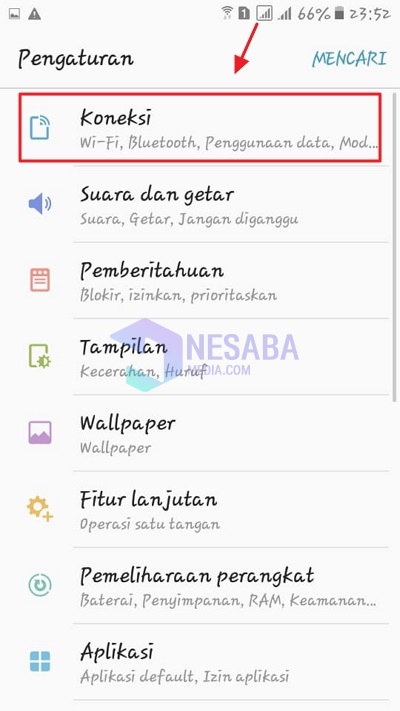
3 In het verbindingsmenu zijn er verschillende verbindingsgerelateerde tools op je Android mobiele telefoon zoals Wifi, Bluetooth, dataverbruik, vluchtmodus, mobiele hotspot en tethering, mobiel netwerk, enzovoort. Om het ip-adres van de wifi op een Android-telefoon te wijzigen, kun je erop klikken Wi-Fi die in het eerste menu staat.

4. Vervolgens kunt u op de wifi die op uw apparaat is aangesloten, klikken op het wifi-netwerk dat is verbonden met uw mobiele telefoon en deze ingedrukt houden. Daarna kunt u klikken Beheer netwerkinstellingen.
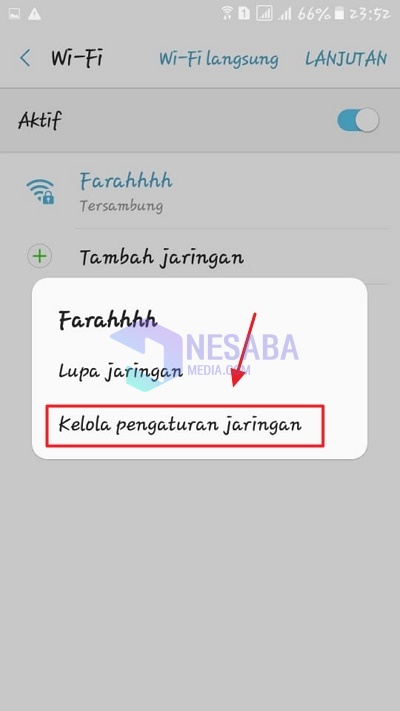
5. Daarna op het beheer van het wifi-netwerk, kunt u de opties controleren Toon geavanceerde opties. Dan zal het scherm ook toenemen zoals de IP-instellingen die zich net onder de opties bevinden, geavanceerde opties tonen.
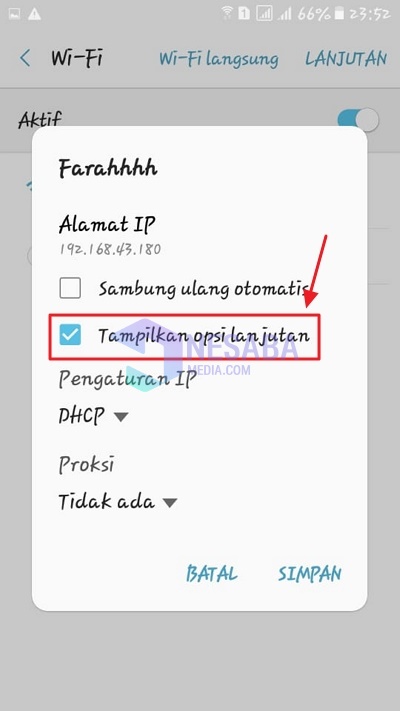
6. Vervolgens moeten we het in de IP-instellingen ook instellen. Dat wil zeggen in de IP-instellingen die we moeten wijzigen van DHCP in Statisch. Daarna sBij het gebruik van statische IP-adressen op thuis- en andere particuliere netwerken, moeten we worden geselecteerd uit het bereik van standaard privé-IP-adressen die worden vermeld uit:
10.0.0.0 tot 10.255.255.255
172.16.0.0 tot 172.31.255.255
192.168.0.0 tot 192.168.255.255
Als u het IP-adres hebt ingesteld, kunt u op klikken Opslaan.
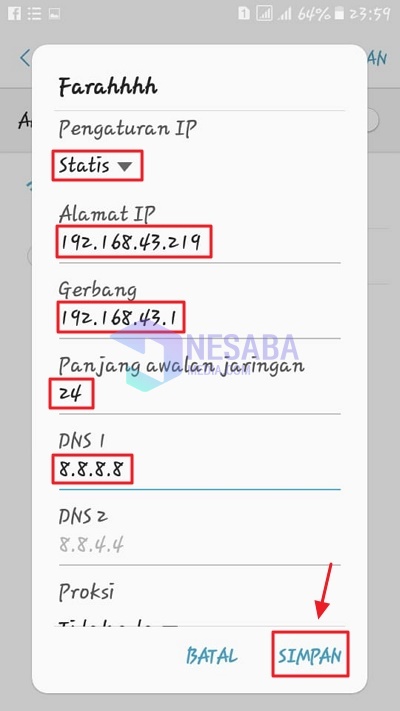
7. Wacht tot de wifi-verbinding opnieuw verbinding maakt. Als je klaar bent, is dit de status van de wifi-verbinding die is verbonden met je apparaat.
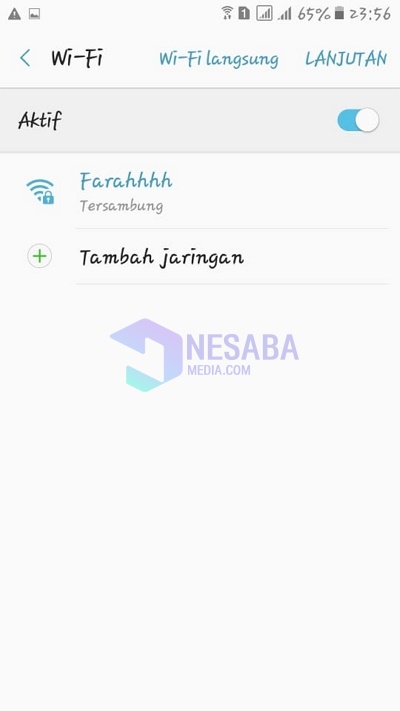
Het bovenstaande is een manier om het IP-adres op Android in te stellen en te wijzigen, wat handmatig kan worden gedaan. Dat betekent dat de bovenstaande manier geen aanvullende applicaties hoeft te gebruiken.
2. Het IP-adres wijzigen met IP Changer + History
Om het IP-adres op een Android mobiele telefoon te wijzigenkan worden gedaan met toepassingen, bijvoorbeeld de IP Changer + History-toepassing. Deze applicatie is een applicatie die het IP-adres in uw mobiele telefoon kan wijzigen en heeft een geschiedenisfunctie.
Hier zijn de manieren om het IP-adres te wijzigen met IP Changer + History:
1. Eerst kunt u de applicatie eerst downloaden IP-wisselaar + geschiedenis. Zo ja, dan kunt u klikken Open in de applicatie.

2. Wanneer u de applicatie opent, is het eerste dat u tegenkomt dat u wordt gevraagd Wifi uit te schakelen en mobiele data in te schakelen. Daarvoor kunt u klikken Open WIfi-instellingen.

3. Daarna komt de inhoud van het wifi-menu.

4. Vervolgens kunt u de wifi-verbinding op uw mobiel uitschakelen door de knop aan de rechterkant te schuiven totdat deze is uitgeschakeld. Dan kun je op de knop klikken Terug om terug te keren naar de applicatie.
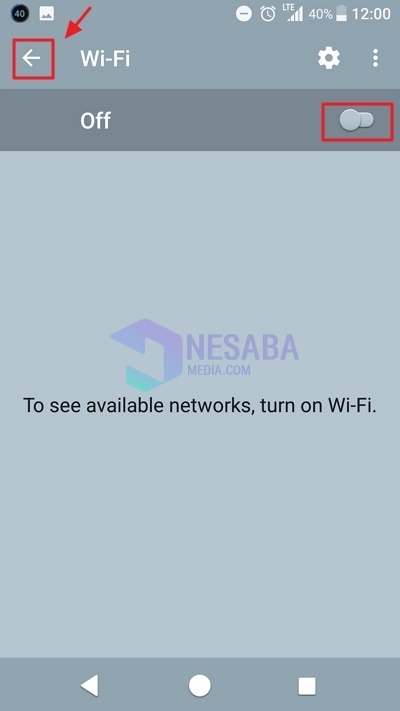
5. Hieronder volgt de weergave van de IP Changer + History-toepassing. Om IP te wijzigen, kunt u klikken op IP-adres wijzigen.

6. Daarna gaat u naar het menu Draadloos en netwerk. In dit menu wordt u gevraagd de vliegtuigmodus in en uit te schakelen.
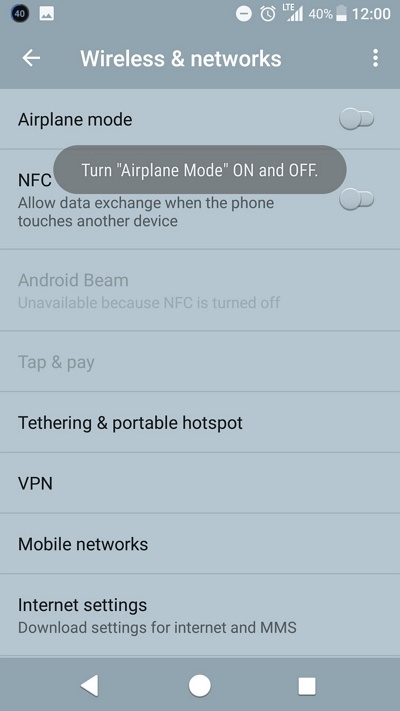
7. Om mlde vliegtuig of vliegtuigmodus te activeren, kunt u de knop aan de rechterkant zeggen totdat deze is ingeschakeld.

8 In overeenstemming met het vorige commando wordt u na het activeren van de vliegtuigmodus gevraagd de modus weer uit te schakelen. De methode is hetzelfde als het activeren van de vliegtuigmodus. U kunt de vliegtuigmodusknop vegen totdat deze is uitgeschakeld.

9. Het IP-adres van uw mobiele Android-telefoon wordt dus gewijzigd.

Dat zijn enkele manieren om het Android IP-adres te wijzigen zonder een applicatie (handmatig) of met behulp van een applicatie genaamd IP Changer + History. Hopelijk nuttig en makkelijk te begrijpen. Dank je wel!








